Ръководство за начинаещи за използване на Blender

Инструкции за използване на Blender за начинаещи, лесни стъпки за работа с 3D софтуер, който предлага мощни инструменти за графичен дизайн.
Искате да запазите любимите си видеоклипове в TikTok , но не успяхте? Тогава, моля, вижте простите, но ефективни начини за коригиране на грешки при запазване на клипове на TikTok по-долу.

TikTok се превърна в един от най-големите източници на забавление в света днес. Много хора сега прекарват часове в сърфиране в TikTok всеки ден само за да гледат любимите си клипове. Ето защо приложението TikTok позволява на потребителите да изтеглят видеоклипове. Тази опция обаче не винаги е налична. В такъв случай какво трябва да направите?
Неща, които трябва да имате предвид, преди да изтеглите видеоклипове от TikTok
Ръководството по-долу ви показва как да изтегляте видеоклипове от TikTok, които не могат да бъдат запазени директно в приложението. Причината може да се дължи на проблеми с авторските права. Понастоящем трябва да спазвате авторските права, като не споделяте видеоклиповете с никого, дори ако ги изтеглите чрез метода по-долу.
Как да поправите грешката, че не можете да изтеглите клипове на TikTok
Как да запазвате видеоклипове на TikTok в мрежата
TikTok Web не поддържа функцията за изтегляне, дори ако е разрешена от създателя. Но все още можете да запазвате видеоклипове на TikTok без бутона Запазване.
За да запазите видеоклип в TikTok, първо трябва да посетите TikTok.com. Можете да влезете, ако имате акаунт, но това не е необходимо за този метод.
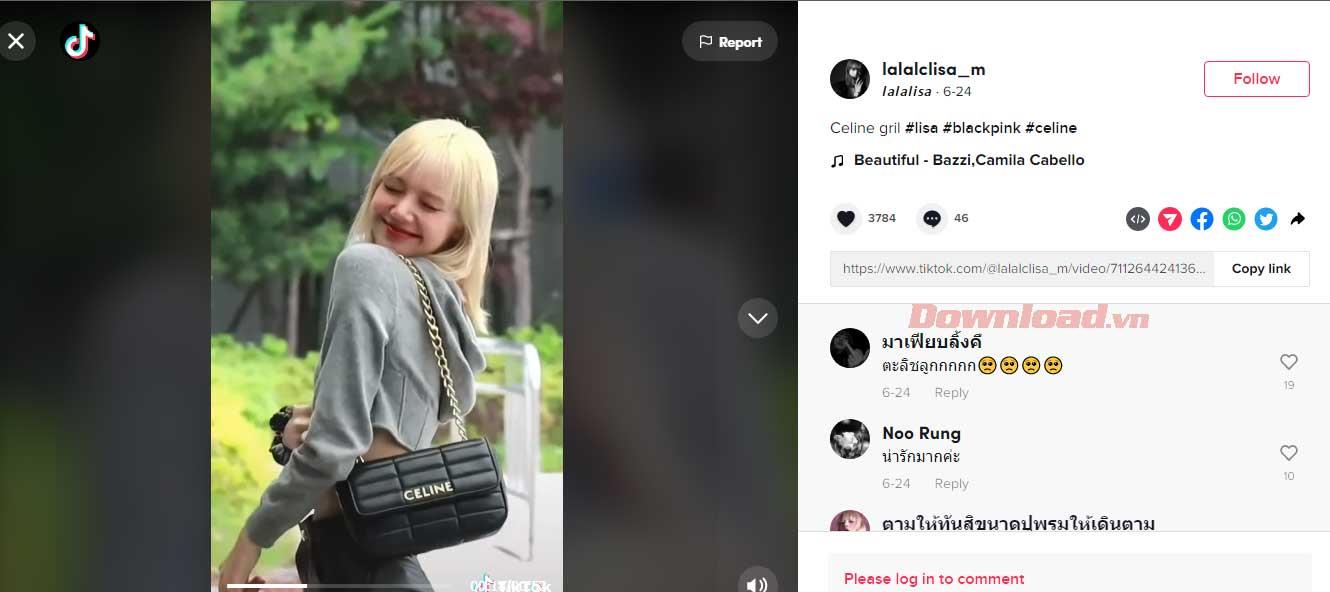
След като влезете, щракнете веднъж върху видеоклипа, който искате да запазите, за да го отворите.
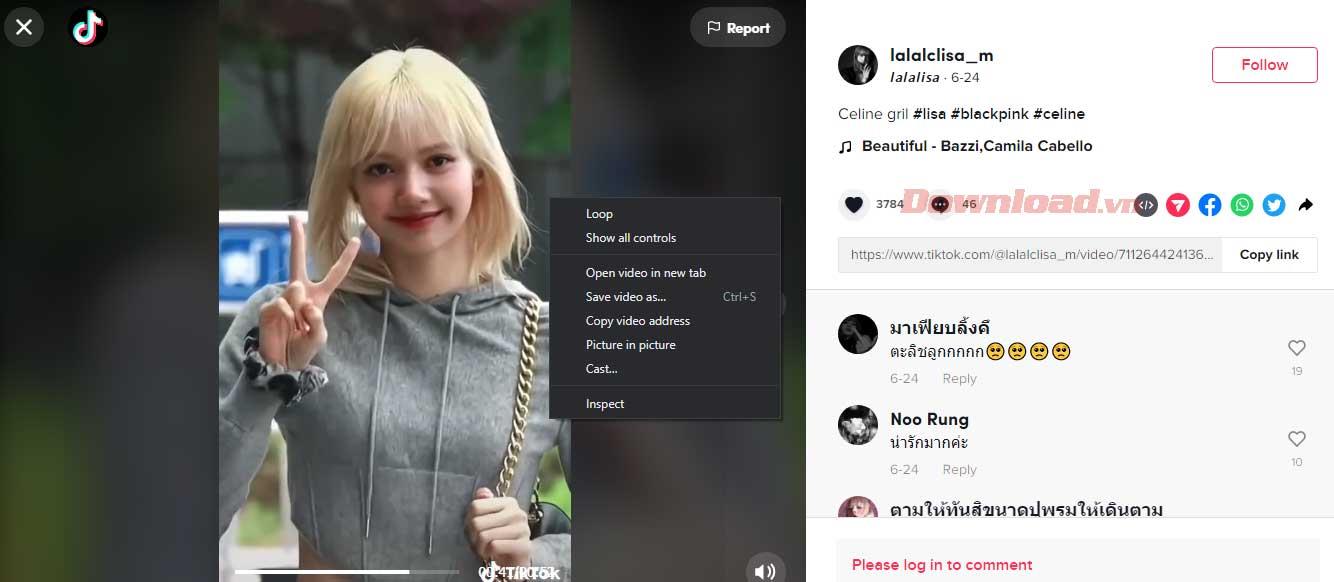
След като отворите видеоклипа, щракнете с десния бутон и изберете Проверка . Уверете се, че сте в раздела Елементи и започнете да превъртате, за да намерите текст, който започва с "
". Почти можете да го намерите в няколко реда редове код, започващи с "
".
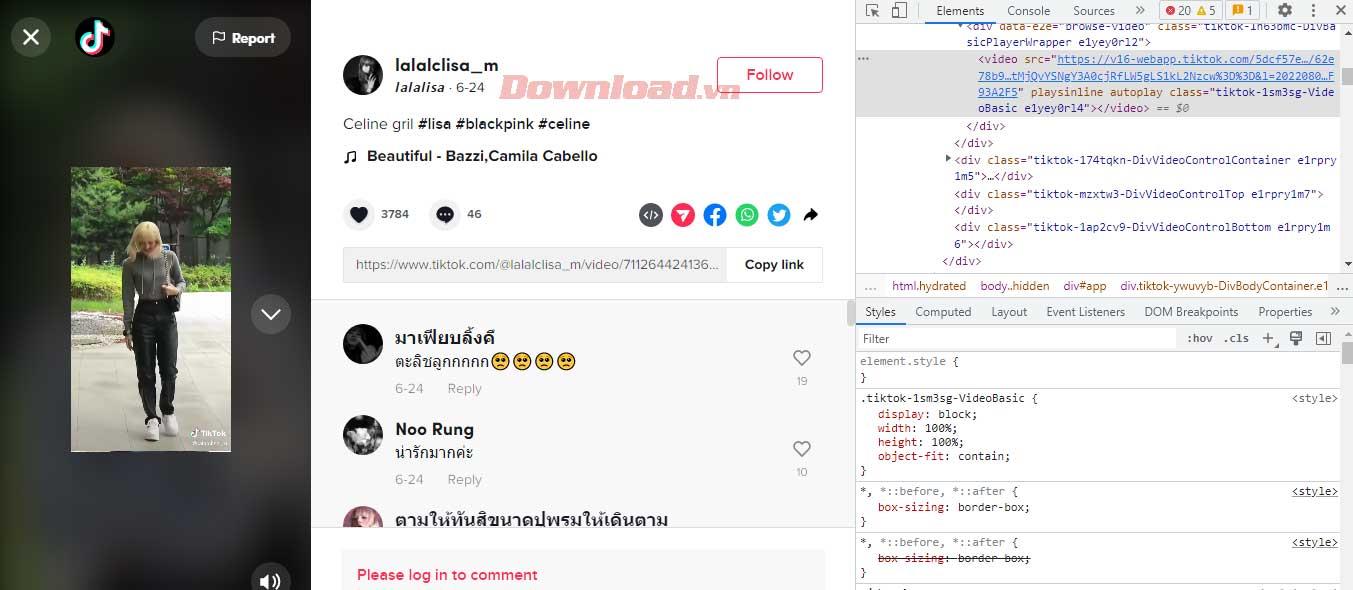
Трябва да задържите курсора на мишката върху този текст, за да го изберете. Ако стигнете до правилния код, съдържащ клипа, ще ги видите маркирани в синьо.
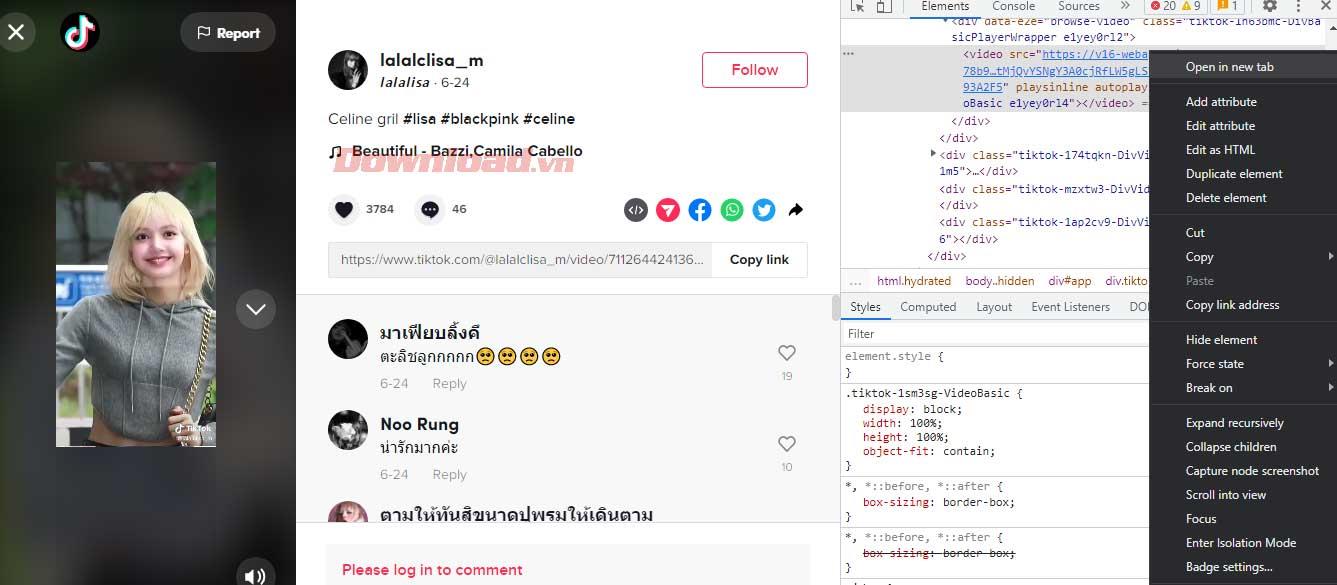
След като маркирате този текст, щракнете с десния бутон върху https адреса в този текст, след което изберете Отваряне в нов раздел . Ще бъдете навигирани до нов раздел с играч, който отваря клипа на TikTok.
В този нов раздел щракнете с десния бутон върху видеоклипа и изберете Запазване на видеоклипа като . В изскачащия прозорец преименувайте файла, изберете местоположение и щракнете върху Запиши .
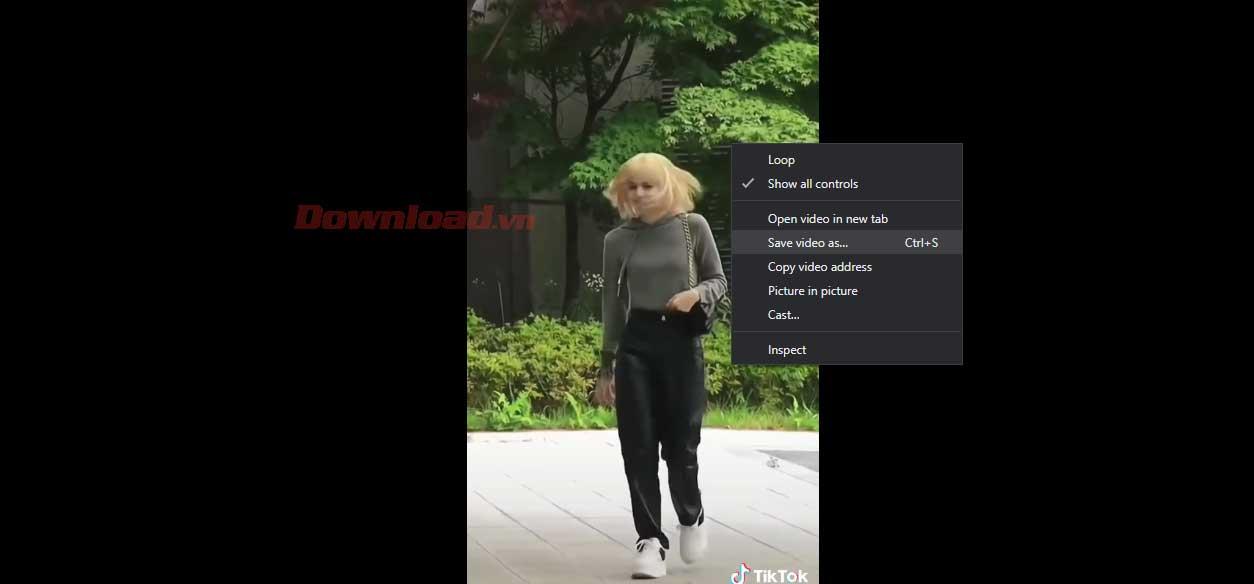
Готово е. Ще видите TikTok в избраната папка.
Как да изтегляте видеоклипове на TikTok чрез сайтове на трети страни
В момента има много сайтове, които поддържат изтегляне на клипове от TikTok, но най-надеждните са SnapTik и ssstik.io, които работят еднакво както на мобилни устройства, така и на настолни компютри.
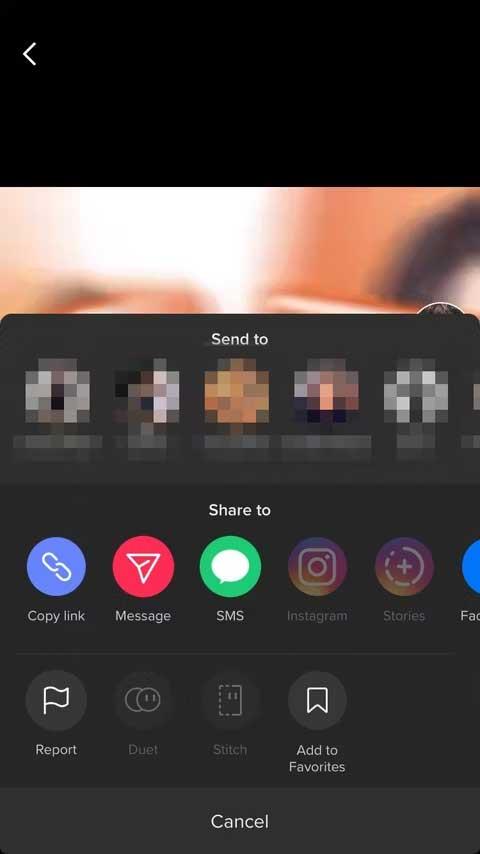
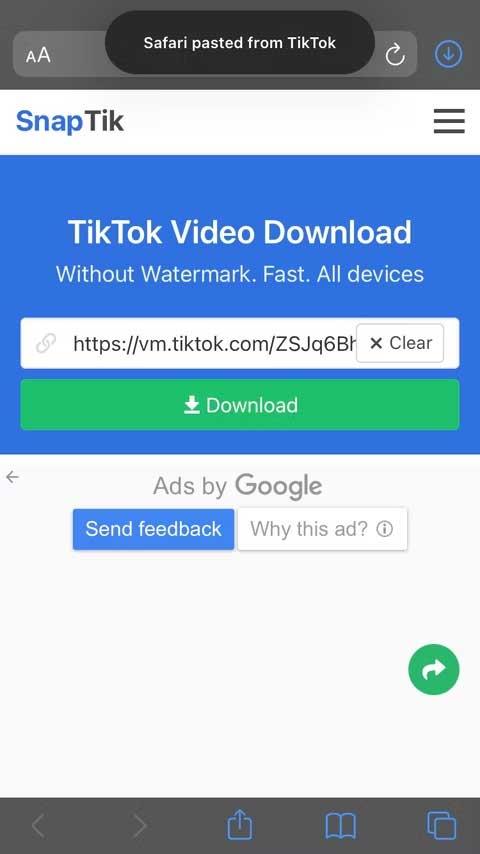
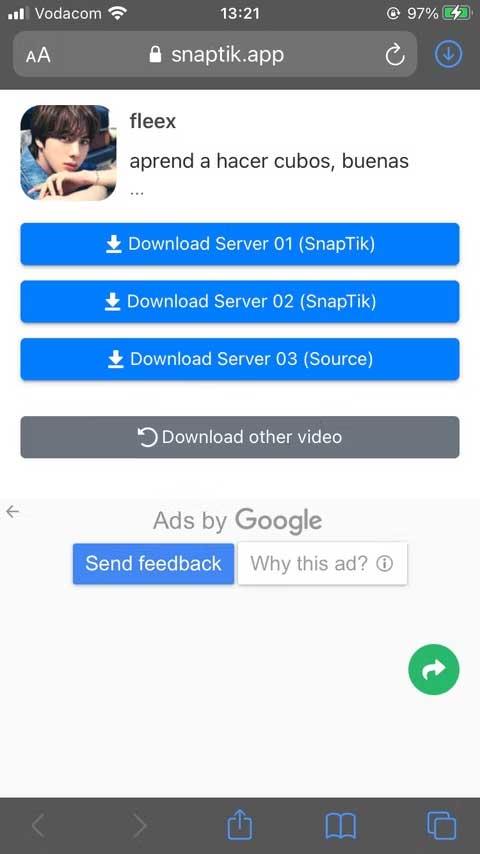
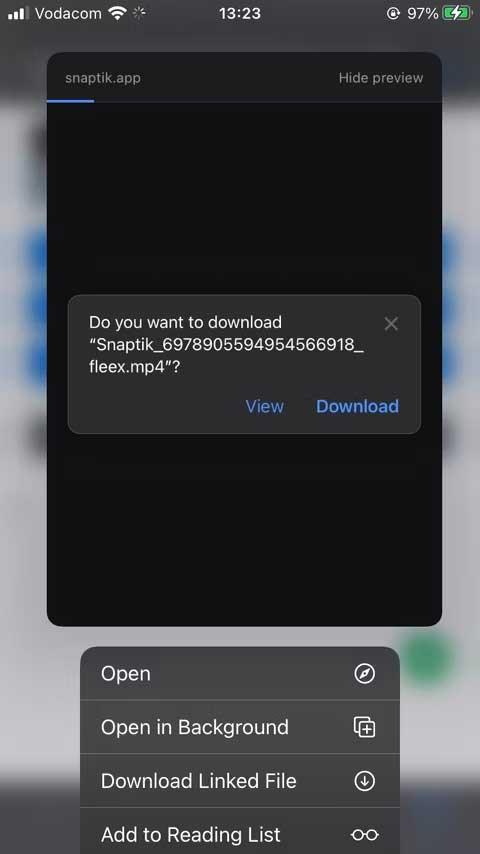
За да изтеглите видеоклипове от TikTok на SnapTik , изпълнете следните стъпки:
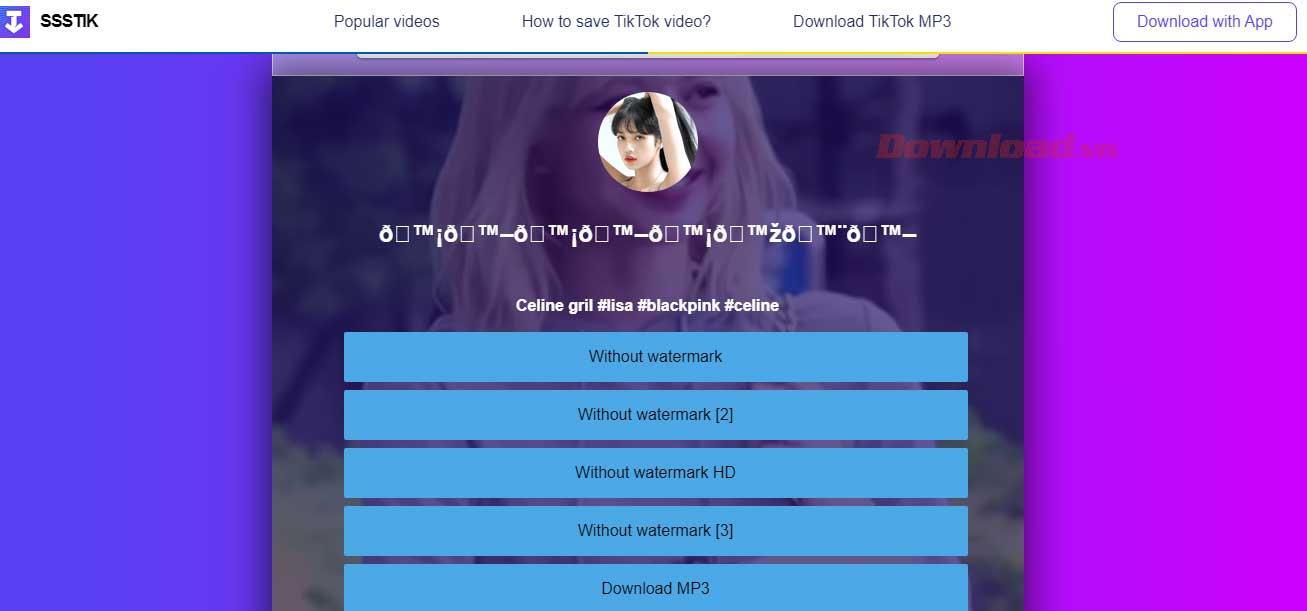
За да изтеглите видеоклипове от TikTok на ssstik.io:
По-горе е как да поправите грешката от невъзможност за запазване на видеоклипове в TikTok . Надяваме се, че статията е полезна за вас.
Инструкции за използване на Blender за начинаещи, лесни стъпки за работа с 3D софтуер, който предлага мощни инструменти за графичен дизайн.
Научете как да напишете прост VBA макрос за вмъкване на слайдове и създаване на нова презентация
Инструкции за включване и изключване на балончетата за чат във Facebook Messenger на Android. Балончетата за чат са полезна функция за лесна комуникация.
Инструкции за слушане на музика в Google Maps В момента потребителите могат да пътуват и да слушат музика с помощта на приложението Google Map на iPhone. Днес WebTech360 ви кани
Инструкции за използване на LifeBOX - онлайн услугата за съхранение на Viettel, LifeBOX е наскоро пусната онлайн услуга за съхранение на Viettel с много превъзходни функции
Как да актуализирате статуса във Facebook Messenger, Facebook Messenger в най-новата версия предостави на потребителите изключително полезна функция: промяна
Инструкции за играта на карти Werewolf Online на компютъра, Инструкции за изтегляне, инсталиране и игра на Werewolf Online на компютъра чрез изключително простия емулатор LDPlayer.
Инструкции за изтриване на истории, публикувани в Instagram Ако искате да изтриете история в Instagram, но не знаете как? Днес WebTech360
Инструкции за добавяне на представени изображения във Facebook В момента Facebook ни позволява да задаваме представени изображения на нашите лични страници. Тук ви каним
Как да коригирате грешката Windows Quick Assist не работи, Windows Quick Assist ви помага лесно да се свържете с отдалечен компютър. Понякога обаче генерира и грешки. Но,







